Что делать, если не загружается windows xp
Рекомендации по устранению ошибки
Итак, мы разобрались, почему может возникнуть эта ошибка, теперь поговорим, как исправить ntldr is missing ошибку на вашем компьютере.
Совет № 1. Если у вас есть под рукой еще один компьютер с такой же операционной системой, которая установлена у вас, тогда скопируйте файлы Ntldr и Ntdetect.com или воспользуйтесь консолью восстановления Windows (про это чуть ниже).
Если под рукой нет компьютера, а есть жесткий диск с системой, то можно скопировать файлы NTLDR и Ntdetect.com с помощью программ: Windows LiveCD, Linux LiveCD, Acronis Disc Director или другими программами, которые могут работать без операционной системы. Чтобы загрузиться с таких дисков, вам надо зайти в BIOS и выставить приоритет загрузки с CD-ROM.
После перезагрузки, сообщение NTLDR is missing должно исчезнуть.
Совет № 2. В файле boot.ini надо проверить пути к операционной системе на корректность. Чтобы отредактировать данный файл, вы можете загрузиться с помощью программ, о которых я говорил выше.
Строение файла «Boot.ini» с одной операционной системой, выглядит так:
Для этого вставьте диск с Windows в дисковод, при этом не забудьте выставить в BIOS загрузку с CD-ROM. Загрузившись с диска, нажмите клавишу R, чтобы открылась консоль восстановления.
Теперь приступим к восстановлению. Если на компьютере установлена одна ОС, то появится следующая информация:
В какую копию Windows следует выполнить вход?
Введите 1, нажмите Enter.
Введите пароль администратора:
Если у администратора нет пароля, то просто нажмите Enter.
Далее вводите команду fixmbr и нажимаете кнопку Enter.
Появится следующее сообщение:
На этом компьютере присутствует нестандартная или недопустимая основная загрузочная запись. При использовании FIXMBR можно повредить имеющуюся таблицу разделов. Это приведет к утере доступа ко всем разделам текущего жесткого диска.
Если отсутствуют проблемы доступа к диску, рекомендуется прервать работу команды FIXMBR.
Подтверждаете запись новой MBR?
Вводите букву Y (yes, да) и нажимаете Enter.
Производится новая основная загрузочная запись на физический диск DeviceHarddisk0Partition0.
Новая основная загрузочная запись успешно сделана.
Введите fixboot и нажмите Enter.
После этого появится сообщение:
Конечный раздел: C:.
Хотите записать новый загрузочный сектор в раздел C:?
Вводите букву Y (yes, да) и жмете Enter.
Файловая система в загрузочном разделе: NTFS (или FAT32).
Команда FIXBOOT записывает новый загрузочный сектор.
Новый загрузочный сектор успешно записан.
Появится приглашение системы C:WINDOWS>
Все необходимые операции сделали, теперь выходим из консоли восстановления. Чтобы выйти из консоли восстановления введите команду exit и нажмите Enter. После этого компьютер перезагрузится.
Следующим действием в BIOS убираем загрузку с CD-ROM, выставив загрузку с HDD (жесткого диска). Теперь можете вытащить установочный диск Windows и проверить наличие надписи NTLDR is missing.
Способ № 4. В некоторых случаях помогает передергивание шлейфа (отсоединить и подключить) или подключение другого шлейфа. Если сообщение NTLDR is missing не ушло, то попробуйте подключить другой жесткий диск, а потом подключить ваш диск.
От чего может появиться эта ошибка, и что делать с ntldr is missing вы знаете, осталось воспользоваться одним из способов. Если вы не встречались с такой ошибкой, тогда распечатайте эту статью, ведь в самый не подходящий момент вы можете оказаться в такой ситуации.
Спасибо за статью, у меня не раз возникала эта ошибка и я
переустанавливал систему. И не догадался до простой вещи, как
просто скопировать файл с помощью LiveCD, век живи, век учись.
Но командами Fixboot и FIXMBR я пользоваться боюсь, вдруг исчезнут
логические разделы. Такое уже случалось. Или я не прав?
Сайт мне понравился,обязательно подпишусь.
Хотелось бы почитать статью, как восстановить системные файлы и
как восстановить реестр после заражения вирусами.
Что значит эта ошибка?

Что значит NTLDR is missing?
Дословно, аббревиатура означает: nt loader, то есть, это загрузка (load) на основе технологии NT.
Другими словами, подобную надпись можно трактовать, как отсутствие загрузочного файла.
Отсюда вы можете понять, что у вас поврежден загрузочный файл, но не стоит волноваться: данную неприятность можно решить, даже не переустанавливая операционную систему.
Она наиболее часто появляется в таких версиях операционных систем Windows, как 2000, Vista, XP, 7 и 8.
Поэтому, мы покажем, как можно устранить эту ошибку, на примере версий XP (которая аналогична к 2000 и Vista), а также на седьмой версии (идентично восьмой и десятой).
Кроме повреждения загрузочного файла, ошибка может возникать и при отсутствии других.
И, чтобы правильно и успешно запустить в операционную систему, необходимо наличие трех основных файлов, которые находятся в активном режиме на вашем устройстве. Это:
- Собственно, файл NTLDR с кодом загрузчика;
- Файл boot.ini с запросами о формировании меню выбора и настроек запуска необходимой операционной системы;
- Файл ntdetect.com, который собирает информацию о состоянии программного обеспечения.
И если нет хотя бы одного из этих файлов, то, вероятно, сбой в загрузке вашего устройства вам гарантирован в ближайшем времени.
В любой версии Windows, обычно, этот файл находится в корневой папке на системном диске, то есть, на диске С.
Кстати, там же, зачастую находятся и вышеперечисленные файлы boot.ini и ntdetect.com.
NTLDR is Compressed – Fixed it in Windows 7/8/10/XP

Some users may receive the following error message when starting or rebooting computer: NTLDR is compressed(missing)Press Ctrl+Alt+Del to restart. What’s wrong with this?
What is NT Loader?
To fix this issue, we should first know what NT Loader is. It is a hidden and read-only system file which is located in the root directory and loads Operating System. Since it is part of system files, it will cause computer unbootable if it is damaged (lost or compressed). Therefore, you should backup NT Loader when the system runs normally.
Other errors related to NT Loader
Besides the error NTLDR is compressed, you may also meet other typical errors related to NTLDR.
- Invalid partition table
- Error loading Operating System
- Missing Operating System
- A disk read error occurred
As you may know, some system files NTLDR will be deleted or modified by malware, which will cause the computer not working properly. Therefore, to prevent this issue happening again, we should backup system and important data on a regular basis. Here, I’d to recommend an easy-to-use backup tool – AOMEI Backupper.
Ntldr is compressed как исправить?

Добавил admin 3 года и 9 месяцев назад 29761 просмотров
Как исправить BOOTMGR is compressed без диска?
Если у вас нет установочного диска Windows, можно создать загрузочную флешку. однако для этого нужен другой рабочий компьютер. Так же есть и такой вариант, как отключить жесткий диск и подключить его к другому компьютеру.
Bootmgr is compressed в windows 7: исправление ошибки
Если при включении компьютера вы обнаружили не загрузку Виндовс, а черный экран с надписью Bootmgr is compressed, не стоит расстраиваться, ведь данную проблему можно легко исправить самостоятельно без посторонней помощи профессионала.
Bootmgr is compressed- ошибка иногда возникает без видимых причин
Если под рукой загрузочный диск – это хорошо, при наличии флешки Виндовс 7 проблему тоже можно решить, то если нет ни того, ни другого загрузочного накопителя, исправить bootmgr is compressed без диска реально при помощи еще одного ПК. Если у вас имеется восстановительный диск, который был создан после установления операционной системы – это тоже хорошо, но если его нет, можно сделать процедуру на другом компьютере.
Исправить Bootmgr is compressed возможно при помощи некоторых дополнительных программ, местонахождение которых на флешке или ЛайфСД диске для загрузок, данная ошибка может быть исправлена как из диска, так и с флешки. Но это возможно тогда, когда отключены жесткие диски и подключены к другим ПК.
Почему возникают такие ошибки
Возможные причины, при которых возникают ошибки bootmgr is compressed в windows 7 :
- Ошибки в жестких дисках, в том числе ошибка при чтении;
- Замена загрузчика bootmgr, в том числе нелегальная активация;
- Включение или выключений компрессии активных разделов.
Любая причина меняет структуру файлов загрузки bootmgr, в связи с чем, стает невозможно нормально загрузить систему.
Исправление ошибки Bootmgr is compressed в Windows 7
Когда вы включили компьютер и увидели на экране картинку
Самое неприятное, когда вместо рабочего стола загружается окно восстановления системы
это значит, что появилась ошибка bootmgr is compressed, которую нужно исправлять, чтобы ПК начал как прежде нормально работать и выполнять поставленные перед ним задачи.
About the “NTLDR is missing” error
The following information on this error has been compiled by NeoSmart Technologies, based on the information gathered and reported by our global network of engineers, developers, and technicians or partner organizations.
Description and Symptoms
The error messages, alerts, warnings, and symptoms below are tied to this error.
Symptom 1: NTLDR is missing error screen on older versions of Windows
When a computer is turned on, the BIOS picks an eligible, bootable hard drive and then calls code stored in the MBR at the start of that hard drive. That MBR code in turn loads the bootsector from the active partition. On Windows XP, this bootsector code is tasked with loading NTLDR (the Windows XP bootloader) and its dependencies, which are used to load the operating system kernel and start up Windows. The NTLDR file is normally located in the root directory of the active partition on the first boot drive. However, if the NTLDR file is not found or is corrupt, then the loading process halts and the “NTLDR is missing” error screen appears.

NTLDR is missing Press Ctrl+Alt+Del to restart
The exact error message may vary: while “NTLDR is missing” is the most common one, the computer may also show “Boot: Couldn’t find NTLDR” or “NTLDR is Missing Press any key to restart”. For more information on how computers start up and how the Windows XP boot process works, please refer to the respective pages in our extensive wiki and knowledgebase.
Symptom 2: NTLDR is missing error screen on newer versions of Windows
Note that the NTLDR loader used in Windows XP, Windows 2000, and Windows 2003 Server was supplanted by a newer BOOTMGR loader since Windows Vista, so this error should not normally appear on newer systems. It can, however, still be encountered if the older NTLDR bootsector code is written to the partition with a newer version of Windows. This is usually caused by errors made while configuring the boot loader manually.
Causes of this Error
This error has been known to occur as a result of one of the following causes:
Cause 1: Computer is booting from a non-bootable source
Sometimes this error can be caused if a computer tries to boot from a non-bootable source, such as a floppy disk or a flash drive. This usually happens if that computer’s BIOS boot sequence is configured incorrectly.
Cause 2: NTLDR-related files are corrupt or missing
On Windows XP, Windows 2000, and Windows 2003 Server this error may appear if any of boot-related files(NTLDR, NTDETECT.COM and Boot.ini) are missing or corrupt. These files are normally hidden and system protected, but they can still go bad because of user errors, power outages, or virus attacks.
Cause 3: The bootable volume has its active partition set incorrectly
Similar to the previous cause, this error may occur if a bootable disk’s active partition is set incorrectly. For example, let’s assume that the user’s PC has a bootable volume with two primary partitions. The first partition is active, and has the operating system files, NTLDR + the NTLDR bootloader code set. The second partition is inactive, and has only the NTLDR bootloader code set without the NTLDR itself, probably as a leftover from a previous Windows installation. If the user sets the second partition as active instead of the first one, then the system tries to load from a second partition, looks for the NTLDR file, is unable to find it on this volume, and then halts the loading process, displaying an error screen.
Cause 4: Wrong bootsector code is installed
Windows Vista, Windows 7, Windows 8, Windows 8.1 and Windows 10 use a newer version of loader called BOOTMGR, but this error can still appear if the older NTLDR-compatible master boot code is applied to the bootable partition. That is usually caused by errors made while configuring the boot loader manually.
Cause 5: Too many files in the root folder
On Windows XP Service Pack 1 and older versions of Windows 2000, if the root folder contains too many files, the MFT(Master File Table) may become so fragmented that an additional allocation index is created. Because files are mapped alphabetically in the allocation indexes, the NTLDR file may be pushed to the second allocation index. When this occurs, the bootsector will not be able to load NTLDR since it doesn’t read any allocation indexes after the first one. Note that this error is properly fixed in Windows XP Service Pack 2 and the newer versions of Windows 2000.
Решаем проблему с ошибкой NTLDR is missing.
Черный экран и унылая надпись “NTLDR is missing Press Ctrl+Alt+Del to restart” простыми словами означает, что загрузчик операционной системы потерял доступ к общим загрузочным файлам Ntldr и Ntdetect.com, поэтому не может начать загрузку Windows. Но это уже следствие. А что есть первопричина? А причин возникновения ошибки NTLDR is missing несколько.Вот самые распространенные:
Самая частая причина на старых компьютерах, к сожалению. В этом случае, зачастую единственное решение — замена неисправного устройства — жесткого диска или материнской платы.
2 причина появления ошибки NTLDR is missing — подключение ещё одного жесткого диска.
Подключив к компьютеру ещё один жесткий диск, многие пользователи забывают выставить приоритет (порядок) загрузки жестких дисков в BIOS. Само-собой загрузчик пытается запустить Windows с нового диска и, не найдя Ntldr и Ntdetect.com, будет сигналить Вам ошибкой NTLDR is missing. Решение простое — перезагружаем компьютер, при появлении первых надписей на экране — нажимаем кнопку Del (В 90% случаев), или F2 или иная, в зависимости от устройства. Таким образом Вы попадете в BIOS. Здесь ищем пункт Hard Disk Boot Priority . Как правило, он находится в разделе Advanced BIOS Feachures или Boot.
Здесь надо выставить первым старый жесткий диск с помощью кнопок Page UP и Page Down и затем нажать кнопку F10.
Решение в этом случае такое. Ищем загрузочный диск с системой Windows, вставляем его в привод и загружаемся с него. В случае Windows XP — при появлении надписи Установка Windows нажимаем кнопку R. Откроется консоль восстановления Windows . В ней нажимаем цифру, соответствующую Вашему загрузочному разделу и вводим команду fixboot а затем — fixmbr:
Если у Вас Windows 7 или Windows 8 — при появлении окна с кнопкой Установить в левом нижнем углу системы ищем ссылку Восстановление системы.
Откроется окно Параметры восстановления системы. В нем надо выбрать пункт Командная строка:
Откроется командная строка Windows в режиме Восстановления. В ней надо прописать 2 команды, воспользовавшись командным интерпретатором bootrec:
bootrec.exe /FixMBR bootrec.exe /FixBoot
Этим Вы восстановите загрузочный сектор и загрузочную запись Windows. Второй вариант — скопировать файлы Ntldr и Ntdetect.com с рабочего компьютера или взять из на диске с Windows в папке i386. Чтобы их вставить в корень системного раздела Вашего компьютера понадобиться загрузиться с какого-нибудь LiveCD или загрузочной флешки. Как вариант, можно воспользоваться той же консолью восстановления Windows и набрать команды:
cd cd i386 сopy ntldr сopy ntdetect.com exit
Третий вариант — снять свой жесткий диск , подключить его к компьютеру с такой же версией Windows и скопировать с него файлы Ntldr и Ntdetect.com .
4 причина NTLDR is missing — повреждены системные файлы Ntldr и Ntdetect.com
Повредить файлы Ntldr и Ntdetect.com могли как вредоносные программы, так и шаловливые руки пользователя. В любом случае выход один — восстанавливать системные файлы. Для этого подойдет любой вариант решения, описанный выше, в причине №3 . Есть только одно но! Если у Вас поработал вирус, то введя команду fixmbr — Вы можете повредить таблицу разделов. Поэтому, я бы советовал по возможности проверить жесткий диск антивирусом. Для этого его можно подключить к рабочему компьютеру либо загрузиться со специального диска от DrWeb или Kaspersky.
5 причина появления ошибки NTLDR is missing. Смена активного диска.
Такое случается опять же по вине неверных действий пользователя. Вернуть все как было поможет консоль восстановления Windows и утилита DiskPart. Для её запуска надо в командной строке ввести команду diskpart:
В открывшемся окне вводим команду list disk — Вам отобразится жестких список дисков. Если диск один — соответственно в списке будет только disk0 . Вводим команду select disk 0. Жесткий диск выбрали. Теперь надо выбрать раздел. Вводим команду list partition — отобразиться список разделов. Выбираем системный раздел — он как правило первый — select partition 1. Затем надо ввести команду active. Этим Вы снова сделаете нужный раздел активным.
Восстановление NTLDR Windows XP: Вариант №2
Теперь второй вариант восстановления NTLDR Windows XP. Если у Вас нет возможности скопировать отсутствующие файлы откуда-нибудь, но есть загрузочный CD/DVD с Windows, тогда Вам следует сделать следующее:
- Устанавливаете в настройках Bios загрузку с DVD-Rom;
- Вставляете загрузочный CD/DVD с Windows и ждете синего экрана с меню выбора;
- Нажимаете клавишу «R» для вызова консоли восстановления системы;
- Консоль попросит выбрать систему. Нужно нажать клавишу «1», потом «Enter»;
- Консоль попросит набрать пароль администратора. Если его нет, то просто нажмите «Enter»; Высветится строка: C:WINDOWS
Дальше есть такие варианты:
- Можно набрать команду fixmbr: C:WINDOWSfixmbr Эта команда автоматически заменит MBR (Master Boot Record) системного раздела диска работающими копиями файлов.
- Можно набрать команду fixboot: C:WINDOWSfixboot Эта команда восстановит загрузочный сектор диска, если он был поврежден при установке другой операционной системой.
- Можно так же скопировать файлы NTLDR, и NTDETECT.COM с CD/DVD-Rom на жесткий диск. Чтобы это сделать, наберите следующие команды копирования файлов. Если появится запрос замены файла, нужно нажать «Y» и «Enter» (здесь «e:» — это буква CD/DVD-Rom): copy e:i386ntldr c: copy e:i386ntdetect.com c: После копирования выньте диск с Windows из DVD-Rom и перезагрузите компьютер.
Вот еще одна полезная ссылка, если у Вас будут проблемы с командами консоли восстановления: Описание консоли восстановления Windows XP
What is NTLDR file and BOOTMGR?
NTLDR is short for NT loader, which is the boot loader
for all release of Windows NT operating system up to Windows XP and Windows 2003.
Typically, NTLDR is launched by boot record of system hard drive. The NTLDR contains
these files: ntldr (the main boot loader itself), NTDETECT.COM (detect basic
hardware information needed for successfully boot an NT-based OS) and Boot.ini
(contains the Boot Configuration Data, BCD file). NTLDR is an important component of
Windows boot process.
Starting with Windows Vista, BOOTMGR (Windows Boot
Manager) replaces NTLDR boot manager, starting Windows operating system like Windows
Vista, 7, 8, 10. BOOTMGR file is both read-only and hidden, which located in the
root directory of the partition marked as Active in Disk Management, in System
Reserved partition or C primary partition. Sometimes, you may encounter the BOOTMGR is missing problem.
Как исправить ошибку
На самом деле сделать это достаточно несложно, вы вполне сможете справиться сами без помощи специалиста. Поэтому попробуйте сначала исправить проблему самостоятельно, только потом можете прибегнуть к сторонней консультации. Приступим.

Постарайтесь сами разобраться в ошибке компьютера
Первоначально нужно проанализировать действия, которые привели вас к такой неприятной проблеме, когда написано «NTLDR is missing». Возможно, что установка или удаление какой-либо утилиты, программы или отдельного файла привели к таким последствиям. Это поможет вам быстрее и правильнее найти решение.
Таким образом, можете попробовать функцию восстановления системы. Если у вас есть точка сохранения, во время которой операционная система работала исправно, то вернитесь к ней с помощью вышеуказанного метода. Для этого вам потребуется установочный диск Windows XP или 7.
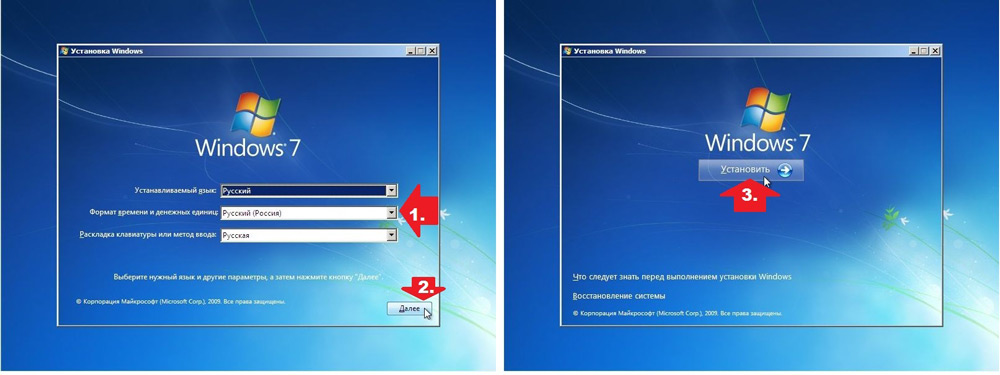
Восстановите операционную систему
Если по каким-то причинам этот файл был удалён, то вам достаточно будет восстановить его. Но как это сделать, если вы не можете включить свой компьютер или ноутбук под управлением операционной системы Windows XP или 7? Для этого запишите необходимый документ на внешний носитель информации, чтобы в дальнейшем мы его могли записать на устройство. Сделать это можно двумя способами:
Загрузитесь с установочного диска и войдите в восстановительную консоль. С помощью специальной команды запишите нужные файлы: copy F:\ntldr C:\
Обратите внимание, что вместо первой буквы F может стоять другая (это буквы вашей флешки, где лежит файл).
Ещё вы можете воспользоваться дисками с портативными операционками (LiveCD и другие аналоги). Тогда вам нужно будет перенести обычным способом, так как вы увидите привычный рабочий стол
Здесь следует учесть тот факт, что документ NTLDR по умолчанию скрытый, следовательно, нужно будет в свойствах папки установить галочку напротив пункта «Показывать скрытые файлы и папки». Перезагрузите компьютер или ноутбук для проверки устранения проблемы.
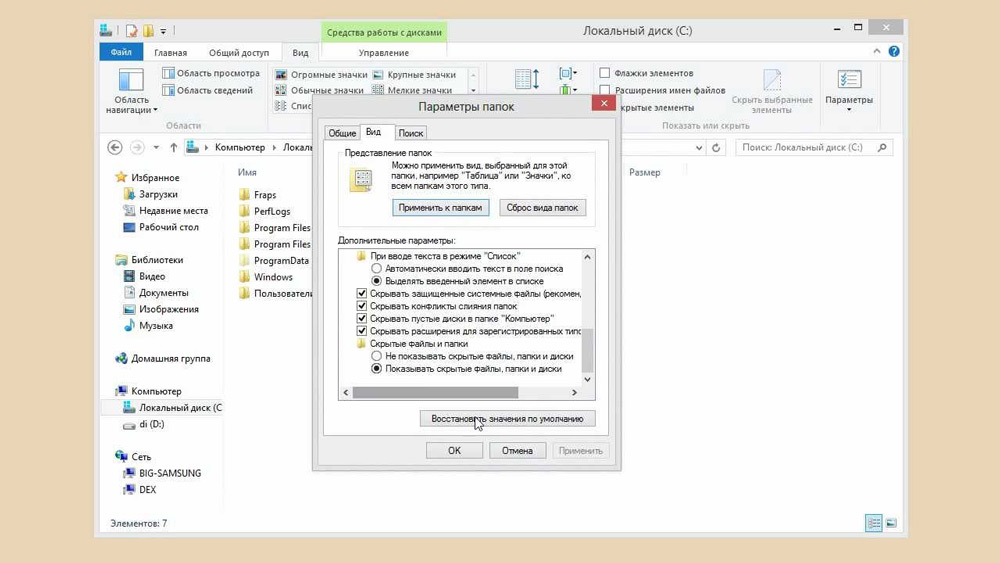
Поставьте галочку, чтобы видеть скрытые файлы и папки
Второй способ устранение ошибки
Если предыдущий способ вам не помог, то далее мы попробуем восстановить загрузочную запись раздела.
- Загрузите программу под названием BCUpdate2 http://it-like.ru/wp-content/uploads/files/bcupdate2.zip и запишите её на диск или флешку.
- В BIOS измените приоритет загрузки, поставив наш диск или флешку на первое место. Теперь введите команду Bcupdate2.exe C: /f /y и дождитесь появления сообщения об успешном обновлении. Далее, загружаемся с консоли восстановления. Здесь нужно ввести fixboot c: и попробовать перезагрузиться как обычно.
- Если это не помогло вам, то повторите последнюю операцию, но написав другую команду: fixmbr. Снова попробуйте запустить свою операционную систему Windows XP или 7.

Перезапустите Windows XP или 7
Часто бывает, что ошибка «NTLDR is missing» появляется, когда ваш загрузочный диск не находится в активном состоянии. Чтобы это исправить достаточно установить соответствующее значение для него в специальной программе Paragon Partition Magic (или же любую другую подобную).
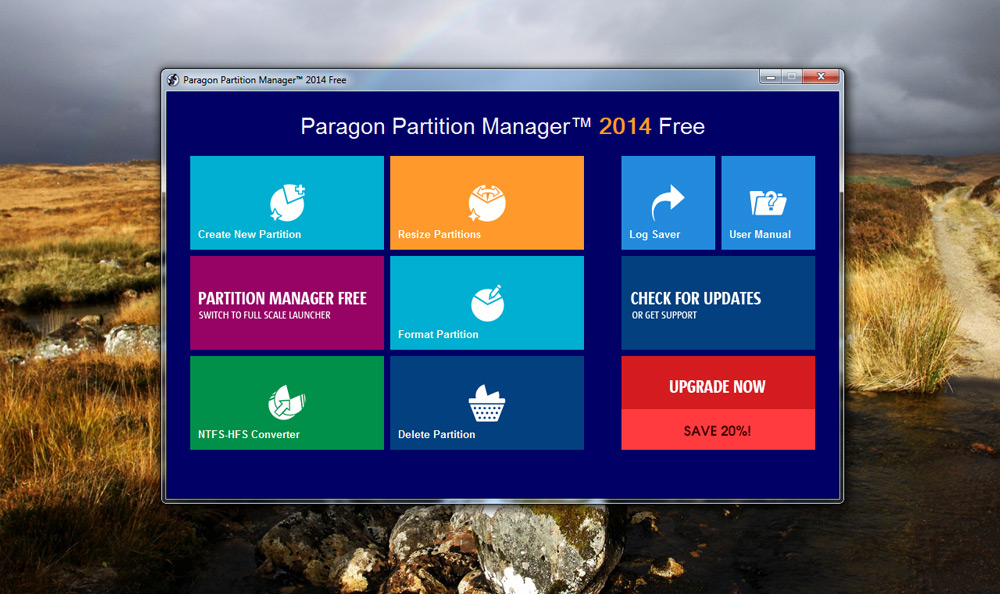
Установите программу Paragon Partition Magic
Также у вас могут быть проблемы или неполадки с аппаратной частью компьютера. Повреждение жёсткого диска, выход из строя материнской платы, неисправность шлейфа — всё это может быть причиной появления надписи «NTLDR is missing». Здесь уже понадобится помощь специалиста или мастера в сервисном центре вашего города.
NTLDR в Windows 2000/XP/2003/Vista
Отображаем те системные файлы и папки, которые скрыты в Проводнике. Для этого открываем «Мой компьютер» переходим в Сервис, после чего идём в Свойства папки (рис.4)

Сервис→Свойства папки
Открываем «Вид» и ставим или снимаем галочки, делаем так как показано на рисунке.

Внесение изменений для отображения скрытых папок и файлов
Нажимаем кнопку «применить» и переходим назад в окошко диска. Мы видим список файлов которые загружаются вместе с ОС. ( как на рисунке)
Доступ к ранее скрытым файлам
Находим нужный файл
Если вдруг вы обнаружили, что у вас отсутствует какой-либо файл, первое что сделайте — это не паникуйте! Все поправимо.
Добавить недостающий файл можно несколькими способами:
- Скопировать с того диска что называется установочный
- Закачать из сети
- Скопировать этот файл у друга с компьютера на флешку и затем установить
Разберем только первом варианте «добычи» такого файла, так как другие способы достаточно легкие, с ними справится любой.
Чтобы скопировать недостающие файлы с источника, нужно вставить его в дисковод, запустить в загрузке BIOS.
После чего у нас появляется такой экран входа в консоль, как на рисунке.

Путь к консоли восстановления
Таким образом, у нас есть возможность зайти в ОС в текстовом режиме, при этом возможно использование только клавиатуры, без мышки.
Программа, сканируя носители, проверяет их на наличие ОС, В завершении скана система выводит все обнаруженные результаты.
Мы видим в этом примере, что у нас установлена всего лишь одна система: 1: C:\Windows.
Консоль восстановления

Консоль восстановления
Если у вас все так же как на картинке, то просто нажмите клавишу 1, а затем Enter.
При наличии пароля администратора введите его и подтвердите. Обязательно не упускаем из вида строку с вопросом: «В какую из версий Windows – нужно осуществить вход?» Если же у вас несколько систем, то выбирайте ту к которой необходим доступ.
Затем вы войдете в систему и для перемещения и поиска желаемых файлов по диску, используйте приведённые ниже команды:
Заходим в диск и пишем команду «cd ..» (без кавычек)
— cd – это смена папки
— пробел и две точки – это тоже самое, что и стрелки Назад в Проводнике.
Путеводитель по папкам
Акцентируем внимание на всех пробелах и знаках пунктуации, они очень важны и от того как они написаны зависит ак загрузится команда. После чего тиснем клавишу Enter и пишем английскую букву С, Таким образом мы отрываем папку системного диска
После чего тиснем клавишу Enter и пишем английскую букву С, Таким образом мы отрываем папку системного диска.
Чтобы мы увидели внутреннее содержимое, вводим команду:

Использование команды dir
Затем заходим на диск CD привода с установкой.
Пишем в команде ту букву, под которой у вас на компьютере пишется диск с приводом.
Если вы не помните, то угадывайте. К примеру«D:», «Е» «F», «G» и т.д.
После того как подобрали необходимо написать команду dir и ищем в том списке что выпал папку I386 — там и находятся файлы, которые нам необходимо скопировать (рис.11).

Ввод команды I386
Весь путь выглядит так:
Путь в папку I386
Среди всего списка обнаруженных файлов, находим нужный:

Файл NTLDR
Копирование файлов: порядок действий
Чтобы скопировать файлы, прописываем команду «copy ntldr c:», в нужно последовательно указать, что и в какой очерёдности необходимо копировать.
И обязательно внимательно следить за знаками!
Если всё сделано правильно, то вы увидите следующее:
Результат копирования NTLDR
Для проверки, на положенном ли месте файл, возвращаемся в папку системного диска, и вводим команду dir.

Обзор каталога
Для проверки необходимо нажать кнопку перезагрузки. Для этого вписываем команду
и Ваш ПК перезагрузится.
После этого мы можем видеть, что система уже не показывает ошибку и ОС производит успешный запуск.

Правильный запуск операционной системы
Что означает NTLDR is missing?
NTLDR — это загрузчик (загрузочный файл) версий операционных систем Windows NT, Windows 2000, Windows XP, Windows Server 2003, Vista, Windows 7 и 8. А называется файл так от полного имени NT Loader. Основываясь на этом можно сделать вывод, что сообщение NTLDR is missing означает ни что иное, как «ntldr отсутствует».
Но ошибка NTLDR is missing может возникать и при отсутствии других файлов. Для запуска вышеперечисленных операционных систем требуется наличие трех файлов в активном разделе диска или на устройстве, с которого настроена загрузка: файл NTLDR, содержащий код загрузчика, файл boot.ini, содержащий команды для формирования меню выбора системы и параметры для её запуска, и файл ntdetect.com.
Если хотя бы одного из файлов нет или к ним нет доступа при загрузке, загрузка с ошибкой ntldr is missing Вам обеспечена.
Устраняем NTLDR is missing, путем замены файла
Начну я пожалуй с самого надежного способа, который является сто процентным рабочим и беспроигрышным вариантом, который кстати, уже не раз был проверен мною при устранение ошибки «NTLDR is missing».
В общем, нам потребуется скопировать с любой похожей системы файлик «NTLDR» и положить его к нам на диск «С:\». Отталкиваясь от своего личного опыта, могу сказать, что после размещения файла «NTLDR» в системном диске, Windows начинал грузится, как всегда и это причём срабатывало в 99% случаях.
Хоть на самом деле всё просто, я все равно покажу наглядно как, куда и что нужно копировать и вставлять.
Если же вы уже имеете готовый диск, тогда находим любой компьютер или ноутбук с похоже системой и вставляем туда CD и загружаемся с него, выставив предварительно в БИОСЕ загрузку с диска.

В загрузившейся системе сразу же переходите в «Мой компьютер» –> «Локальный диск С:», и уже тут копируем файл «ntldr» себе на флешку и переходим к нашему компьютеру.

С нашим ПК процедура та же, вставили диск, зашли в БИОС, выставили приоритет загрузки и загружаемся с LiveCD.

В загрузившейся системе, заходим на локальный диск с нашим Windows и кладём туда файл, который вы сохранили на флешке.

После перезагрузки ПК, система должна загрузится в обычном для себя состояние, а ошибка «NTLDR is missing» пропасть навсегда.
Что делать при ошибке NTLDR is Missing в Windows
Есть несколько различных вариантов, которыми ошибка «NTLDR is Missing» может быть представлена на обозрение пользователя:
Ошибка «NTLDR is Missing» в операционных системах Windows показывается сразу после начала запуска компьютера, когда он проходит тестирование POST.
Каковы причины ошибки NTLDR is Missing?
Есть несколько возможных причин ошибки NTLDR is Missing, а самой распространённой причиной является невозможность загрузиться с вашего жесткого диска, оптического привода или флешки, смотря с чего Вы собираетесь загрузить ваш компьютер. Другие причины заключается в битых или неправильных файлах, битых секторах жесткого диска, устаревшем BIOS или в поврежденном или плохо подключенном кабеле IDE, который соединяет жесткий диск и материнскую плату. Эта ошибка относится к операционной системе Windows XP, так как Windows 8, Windows 7, Windows Vista используют BOOTMGR, а не NTLDR. Посему в последних, более ранних операционных системах аналогичная ошибка звучит как BootMGR is Missing .
Как исправить ошибку NTLDR is Missing?
Далее в порядке очередности будут озвучены возможные пути решения данной проблемы:
- Перезапустите компьютер, та как ошибка «NTLDR is Missing» может быть случайной.
- Отключите лишние жесткие диски, оптические приводы и флеш-карты, так как NTLDR is Missing зачастую появляется, когда компьютер пытается загрузиться не с загрузочного носителя с Windows(в основном это ваш жесткий диск), например, с какой-либо дискеты, диска или флешки. Если вы обнаружите, что это и явилось причиной ошибки, то вам стоит изменить порядок загрузки в BIOS, чтобы установить жесткий диск с Windows первым для загрузки.
- Проверьте жесткий диск и параметры диска в BIOS, чтобы убедиться в их правильности. Если вы затрудняетесь в этом, то полезно знать, что существует автоматическая конфигурация для BIOS, которая, как правило, работает корректно. Примените Auto setting или как их обычно называют Default settings. если вы не знаете, что делать.
- Восстановление файлов NTLDR и ntdetect.com с загрузочного диска Windows XP. Восстановление этих двух важных файлов с оригинального диска Windows XP может решить проблему.
- Исправьте или замените загрузочный файл boot.ini. Это позволит предотвратить ошибку NTLDR, если причина проблемы заключается в этом файле.
- Записать новый загрузочный сектор в системный раздел Windows XP.
- Восстановление Windows XP Master Boot Record. Если главная загрузочная запись повреждена, то это приводит к появлению ошибки.
- Переустановите все кабели подключения дисков в системном блоке. Ошибка NTLDR часто вызывается из-за того, что IDE кабель отошел. Также рекомендуется попробовать заменить IDE кабель, если есть подозрения в его неисправности.
- Обновите BIOS вашей материнской платы. Иногда устаревшая версия BIOS может привести к ошибке NTLDR Is Missing.
- Выполните восстановление установки Windows XP(repair installation of Windows XP ). Это позволит заменить все поврежденные файлы.
- Если все не помогает, то придется выполнить переустановку системы Windows. Хотя это трудоемкий процесс, но он, почти наверняка, решит все проблемы с NTLDR. При этом вы можете потерять свои данные. Поэтому постарайтесь сделать резервную копию или хотя бы вытащить свои данные с помощью загрузочного диска с усеченной ОС на борту.
- Если ошибка осталась после чистой установки Windows XP, то у вас проблема с загрузочным сектором жесткого диска и он нуждается в замене.
Нажмите, если я сумел Вам помощь
Bootmgr is Missing, что делать при такой ошибке?
Как исправить ошибки DLL?
Ошибка «Программе установки не удалось создать новый или найти существующий системный раздел», что делать?
Как восстановить рабочий стол Active Desktop?
Восстановление системы в Windows
Как настроить подключение к Интернету на Windows 7??
Решение проблем совместимости программ и игр
Выводы
В завершении хочу вам сказать. Не торопитесь заниматься переустановкой Windows.
Для начала стоит самим немного разобраться, и тогда вы сможете сэкономить ваши деньги и приобрести новый опыт.
Если же вам кажется слишком трудоемким этот процесс, вы можете вытащить с Вашего ПК хард-драйв, установить его в компьютер с аналогичной ОС, и перезаписать нужные файлы.
На этом у меня все. Ниже оставляю ссылку на видео, которое вам поможет в решении данного вопроса.
Как устранить ошибку NTLDR is missing
Рассмотрена ситуация, когда при включении или перезагрузке компьютера появляется ошибка NTLDR is missing, которую могут вызвать удаление или повреждение файлов boot.ini, ntldr и NTDETECT.COM
